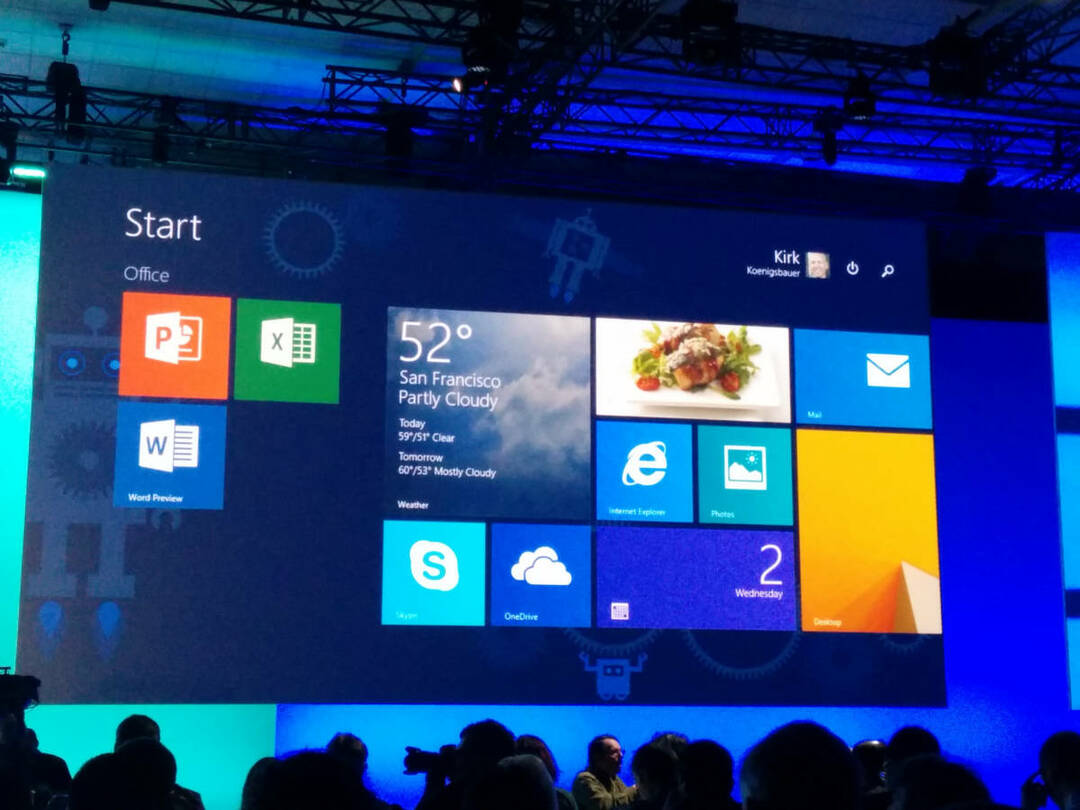Yritä poistaa updt.exe-tiedoston asennus
- Haittaohjelmilla on taipumus naamioitua EXE-tiedostojen ja -prosessien taakse.
- Updt.exe tunnetaan myös virukseksi tai haittaohjelmaksi, jonka hakkerit ruiskuttavat seuratakseen toimintaasi.
- Paras vaihtoehto on tarkistaa tietokoneesi virusten varalta, ja jos mikään ei auta, voit palauttaa sen tehdasasetukset.

Jokainen EXE-tiedosto tai Windows-prosessi ei ole jotain jotka sinun tulee säilyttää tietokoneellasi. Olemme Internetissä suurimman osan ajasta, ja usein virukset tai haittaohjelmat pääsevät tietokoneillemme EXE-tiedostojen kautta. Olet ehkä ladannut ohjelmiston kolmannen osapuolen verkkosivustolta, joka ei ole varsinainen ohjelmisto vaan virus.
Tässä oppaassa annamme sinulle oikean selityksen siitä, mikä on Updt.exe-tiedosto ja kuinka voit päästä eroon tästä prosessista. Ennen kuin teet jotain omasta päästäsi tiedoston poistamiseksi, on parempi ymmärtää, pitäisikö Updt.exe poistaa tietokoneeltasi vai ei. Mennään suoraan asiaan.
Mikä on Updt.exe-tiedosto, ja pitäisikö se säilyttää tietokoneellasi?
EXE-tiedostopääte osoittaa, että se on suoritettava tiedosto. Mutta pitäisikö sinun suorittaa se vai pitää prosessi tietokoneellasi?
Tutkimuksemme mukaan updt.exe-tiedostoa ei ole liitetty Windows-käyttöjärjestelmään ja se löytyy sijainnista: C:\Users\USERNAME\AppData\Local\Programs\AdsBlockerTop\
Usein haittaohjelma naamioi itsensä updt.exe-tiedostoksi ja tarkkailee kaikkia toimintojasi, mukaan lukien sovellusten valvontaa, muiden ohjelmien manipulointia ja näppäimistön ja hiiren tulojen tallentamista.
Joten kaiken kaikkiaan updt.exe-tiedosto on vaarallinen, ja ellei ole olemassa virallista tiedostoa, joka asennetaan updt.exe-tiedoston kautta, sen ei pitäisi olla siellä tietokoneellasi.
Kuinka testaamme, arvioimme ja arvioimme?
Olemme työskennelleet viimeisen 6 kuukauden ajan rakentaaksemme uutta arviointijärjestelmää sisällön tuottamiseen. Sen avulla olemme myöhemmin muuttaneet useimmat artikkeleistamme tarjotaksemme todellista käytännön kokemusta valmistamistamme oppaista.
Lisätietoja voit lukea miten testaamme, arvioimme ja arvioimme WindowsReportissa.
Jos löydät tämän updt.exe-tiedoston tietokoneeltasi tai huomaat sen olevan käynnissä taustalla Task Managerissa, poista se tietokoneeltasi.
Kuinka saan eroon updt.exe-tiedoston tietokoneeltani?
1. Poista ei-toivotut ohjelmat
- Avaa alkaa valikosta.
- Avata Ohjauspaneeli.

- Klikkaa Ohjelmat ja ominaisuudet.

- Etsi ohjelma jota et ole itse asentanut tai se on ei-toivottu.
- Napsauta ohjelmaa ja valitse Poista asennus.

- Poista ohjelma tietokoneeltasi noudattamalla näytön ohjeita.
- Uudelleenkäynnistää tietokoneellesi.
Paras asia, jonka voit tehdä, on poistaa ei-toivottu ohjelma tietokoneeltasi. On mahdollista, että haittaohjelma on lisännyt tietokoneellesi ohjelman, joka toimii taustalla nimellä updt.exe ja seuraa toimintaasi.
Koska haittaohjelmien tiedetään olevan jäykkiä, yksinkertainen asennuksen poistoprosessi ei toimi. Tällaisessa tapauksessa suosittelemme, että käytät kolmannen osapuolen ohjelmistoa nimeltä CCleaner.
Sen avulla voit poistaa sovellukset kokonaan tietokoneeltasi, tyhjentää selaimen välimuistin, tyhjentää rekisteriasetukset ja paljon muuta.
2. Suorita virustorjuntatarkistus
- Avaa alkaa valikosta.
- Etsiä Windowsin suojaus ja avaa se.

- Klikkaa Virus & uhka suojaa.

- Lyö Nopea skannaus -painiketta.

- Anna työkalun skannata tietokoneesi.
- Kun tarkistus on valmis, työkalu kehottaa sinua ryhtymään toimiin, jos se havaitsee ongelman.
- Usein Nopea skannaus ei havaitse tietokoneesi ongelmia oikein. Tässä tapauksessa suosittelemme, että napsautat Skannausvaihtoehto ja osui Täysi tarkistus vaihtoehto syväskannaukseen.

On todennäköisempää, että updt.exe-tiedosto on virus tai haittaohjelma, ja se ei ainoastaan seuraa toimintaasi, vaan myös kerää resurssejasi. On parempi suorittaa virustentorjunta ja poistaa se tietokoneeltasi. Tämä myös auttaa poista PUA: Win32/Packunwan.
Vaikka Windowsin suojaus on sisäänrakennettu työkalu, se ei ole yhtä tehokas kuin omistettu kolmannen osapuolen työkalu.
Jos olet epävarma siitä, mikä virustorjunta valita tietokoneellesi, suosittelemme tutustumaan oppaaseemme, jossa luetellaan joitain testattuja ja kokeiltuja virustorjuntatyökaluja tietokoneellesi.
- HP Deskjet 4155e Review: Pitäisikö sinun ostaa?
- PUA: Win32/Packunwan: Mikä se on ja kuinka uhka poistetaan
- Korjaus: Ark Survival Ascended -palvelin ei näy
3. Suorita nopea SFC-skannaus
- Avaa alkaa valikosta.
- Avata Komentokehote ja ajaa sitä ylläpitäjänä.

- Kirjoita alla oleva komento ja paina Tulla sisään.
sfc /scannow
- Kun prosessi on valmis, kirjoita alla oleva komento ja paina Tulla sisään.
DISM /Online /Cleanup-Image /RestoreHealth - Kun prosessi on valmis, käynnistä tietokone uudelleen.
Jos haluat tietää eri tapoja palauttaa ja korjata vioittuneet järjestelmätiedostot Windows-tietokoneellasi, suosittelemme tutustumaan oppaaseemme, jossa luetellaan joukko tapoja tehdä se.
Yksi parhaista tavoista korjata vioittuneet järjestelmätiedostot on käyttää automaattista vaihtoehtoa, kuten Fortect, joka auttaa sinua skannaamaan tietokoneesi ja löytämään uusia tiedostoja niiden tilalle.
⇒Hanki Fortect
4. Suorita järjestelmän palautus
- Avaa alkaa valikosta.
- Tyyppi Luo palautuspiste ja avaa se.

- Valitse asema, jossa sinulla on asennettu Windows-käyttöjärjestelmä tietokoneellasi. Se on yleensä C-asema.
- Lyö Järjestelmän palauttaminen painiketta yläreunassa.

- Klikkaus Seuraava.
- Valitse palautuspiste peruuttaaksesi muutokset ja poistaaksesi updt.exe-haittaohjelman tietokoneeltasi.

- Klikkaus Seuraava.
- Anna palautuksen valmistua.
- Klikkaus Suorittaa loppuun.
Tietokoneen palauttaminen takaisin pisteeseen, jossa kaikki toimi normaalisti, on paras tapa päästä eroon itsepäisestä updt.exe-haittaohjelmasta, johon tiedetään liittyvän.
Noudata yllä olevia ohjeita ja palauta tietokoneesi toimintatilaan. On tärkeää, että olet luonut palautuspisteen, jotta voit palata siihen. Jos haluat tietää, kuinka voit luoda palautuspisteen, suosittelemme tutustumaan oppaaseemme palautuspisteen luominen Windows 10:ssä.
Se on meiltä tässä oppaassa. Huomaa, että jos mikään ei toimi, saatat joutua viimeisenä keinona nollaamaan tietokoneesi. Tämä poistaa kaikki tiedostot, jotka liittyvät tiedostoon updt.exe. Jos haluat tehdä niin, tutustu oppaaseemme kuinka voit tehdä sen nollaa tietokoneesi turvallisesti poistamatta kaikkia tiedostojasi.
Kerro meille alla olevissa kommenteissa, mikä yllä olevista menetelmistä auttoi sinua pääsemään eroon updt.exe-tiedostosta tietokoneeltasi.